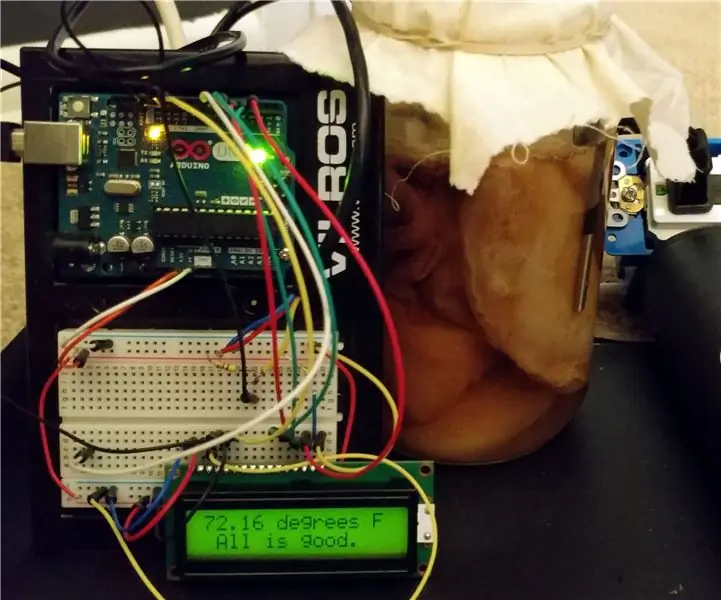
Cuprins:
- Autor John Day [email protected].
- Public 2024-01-30 11:45.
- Modificat ultima dată 2025-01-23 15:04.
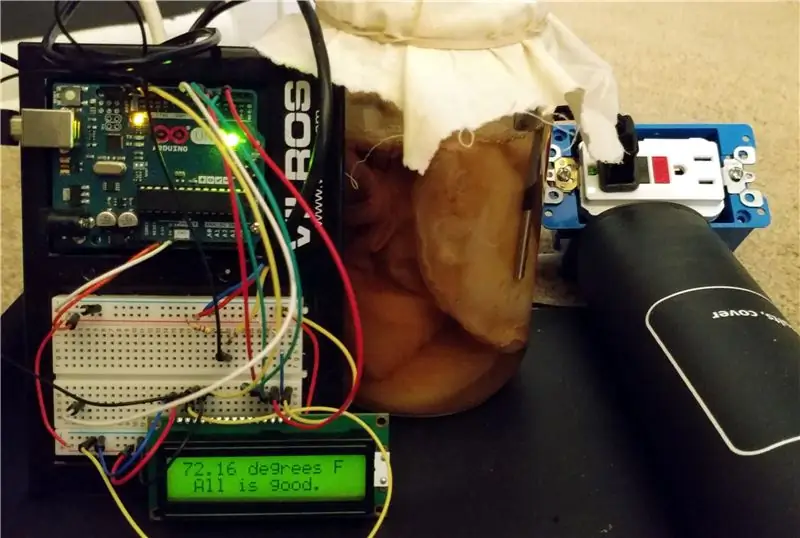

Am iubit întotdeauna Kombucha, dar în magazin este atât de scump. Aproximativ 4 dolari pe 12 oz. nu am cum să-mi permit să-l beau cât am vrut. M-am uitat să-mi fac propriul meu kombucha și mi-am dat seama că nu era deloc atât de greu și nu necesita prea multe resurse. Am cumpărat acest kit pentru a mă începe, dar este posibil să aveți deja multe dintre aceste articole, așa că nu cumpărați ceva ce aveți deja! Sunt student cu normă întreagă și nu sunt aproape niciodată acasă, așa că m-am gândit că aș încerca să construiesc un circuit folosind un Arduino pentru a automatiza reglarea căldurii.
Elemente necesare pentru realizarea circuitului:
- Arduino Uno (dacă nu aveți deja un Arduino, v-aș recomanda să obțineți un kit pentru a începe. Am început cu asta și a venit cu LCD, panou, buzzer, LED și un senzor de temperatură TMP36 care poate fi utilizat EXTERIOR Kombucha)
- Pană și fire
- Senzor de temperatură DS18B20 (veți avea nevoie și de un rezistor de 4,7 k)
- Modulul de releu
- Încălzitor
Elemente opționale pentru realizarea circuitului:
- Afișaj LCD pentru panou
- LED-ul panoului
- Breadboard Piezo Buzzer
Obiecte necesare pentru a face Kombucha:
Am primit acest kit, care are totul mai jos și multe altele.
- Kombucha Scoby
- Borcan de sticlă de 1 galon
- Ceai negru, verde sau Oolong
- Zahar rafinat
- Sticle de sticlă cu capac (pentru a pune kombucha în al doilea ferment)
Pasul 1: Începerea primei fermentații
Pentru acest pas, nu vom avea nevoie de electronice, doar de o oală mică, zahăr, scoby și niște ceai.
- Aduceți 4 cani de apă la fierbere. Odată ce se fierbe frumos, opriți focul.
- Fie luați 6 pungi de ceai, fie turnați 3 linguri de ceai negru, verde sau oolong cu frunze libere într-o pungă de ceai de bumbac și adăugați-o în oală.
- Abrupt timp de 5-7 minute.
- Îndepărtați punga (e) de ceai și aruncați ceaiul.
- Adăugați 1 cană de zahăr în oală și amestecați. Nu vă faceți griji dacă beți atât de mult zahăr, scoby mănâncă cea mai mare parte a zahărului în timpul fermentării.
- Odată ce zahărul este dizolvat, turnați ceaiul dulce în borcanul de 1 galon.
- Se toarnă în 8 căni de apă RECE, FILTRATĂ. Folosesc apă îmbuteliată rece.
- Amestecul ar trebui să fie acum la temperatura camerei sau puțin peste. Doar asigurați-vă că apa nu depășește 86 de grade în unitățile Freedom înainte de a trece la pasul următor.
- Adăugați scoby și starterul lichid în care intră în amestec. Se amestecă DOAR O dată.
- Acoperiți borcanul cu o cârpă de bumbac și sigilați cu o bandă de cauciuc.
Acum avem (în curând) kombucha, să-i dăm un creier cu microcontroler …..
Pasul 2: Construirea circuitului
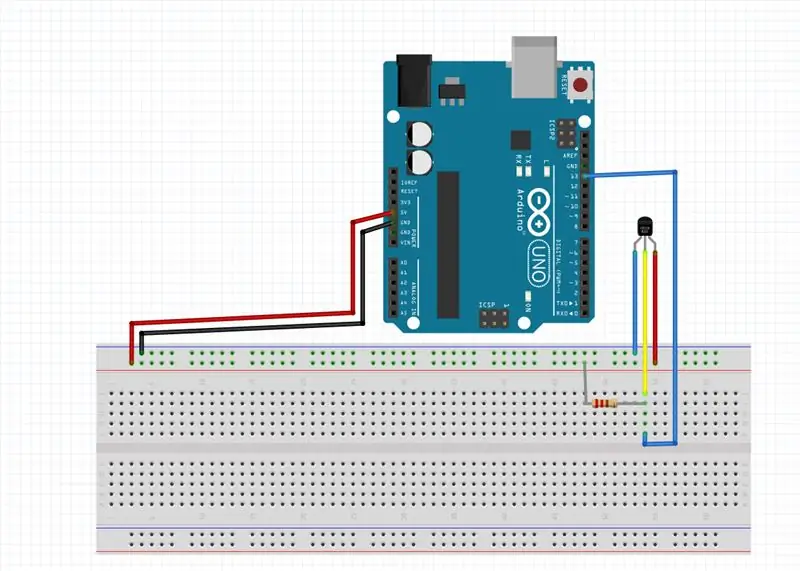
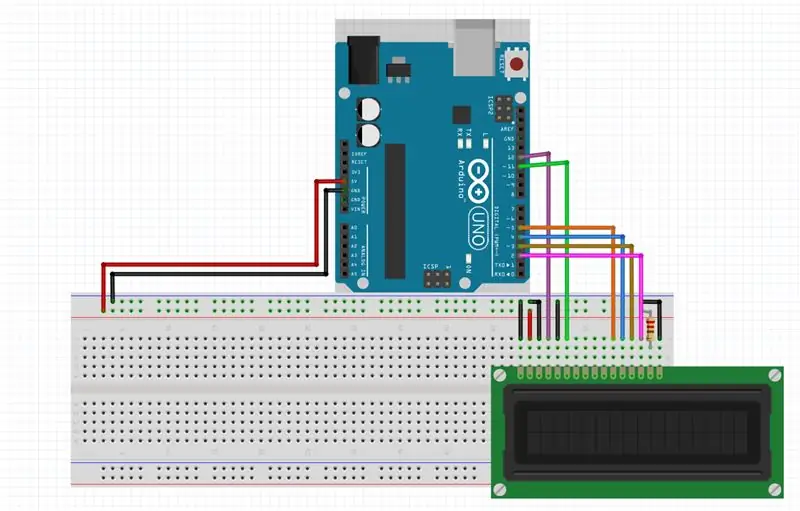
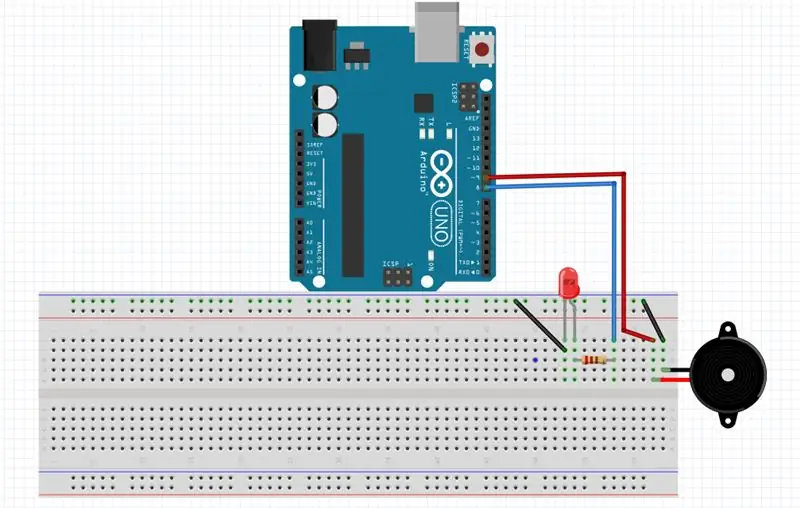
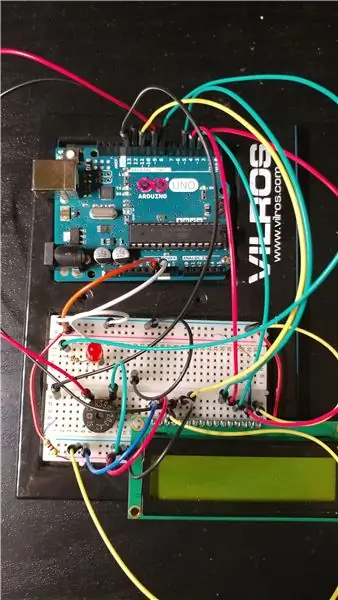
Pentru a începe al doilea pas, configurați mai întâi Arduino lângă o placă de masă și asamblați toate piesele necesare pentru a vă ajuta pe termen lung. Pentru a vă ușura ochii, am împărțit circuitul în 3 diagrame, ecranul LCD, notificările și senzorul de temperatură. Obligatoriu Am făcut toate aceste diagrame cu Fritzing. Ultima imagine este a circuitului meu. Nu vă faceți griji dacă circuitul dvs. nu arată la fel de îngrijit ca al meu. (;
*** Vă rugăm să rețineți, partea analogică a Arduino NU este utilizată. Nu conectați niciun fir la aceste sloturi. ***
Voi începe cu senzorul de temperatură. DS18B20-ul meu avea un fir roșu, albastru și galben, al tău ar trebui să aibă culori similare. Roșul se conectează la 5V, albastrul se conectează la GND. Galbenul este interesant, deoarece este firul de date, dar are nevoie de o putere suplimentară prin intermediul unui rezistor de 4,7 k Ohm, astfel încât galbenul se conectează la pinul 13 de pe Arduino, iar rezistorul de 4,7 k Ohm trece de la galben la 5V. Consultați imaginea pentru a înțelege mai bine.
* LCD-ul ocupă cel mai mult spațiu și face ca totul să pară nebunesc, dar este destul de simplu. Voi merge în ordine de la STÂNGA la DREAPTA, începând de la 1 și terminând la 16.
- Primul pin merge la GND.
- Al doilea pin merge la 5V
- Al treilea pin merge la GND.
- Al patrulea pin merge la 12 pe Arduino.
- Al cincilea pin merge la GND.
- Pinul 6 merge la 11 pe Arduino.
- Pinii 7-10 nu sunt folosiți.
- Al 11-lea pin merge la 5 pe Arduino.
- Al 12-lea pin merge la 4 pe Arduino.
- Al 13-lea pin merge la 3 pe Arduino.
- Al 14-lea pin merge la 2 pe Arduino.
- Al 15-lea pin se conectează la 5V printr-un rezistor de 330 Ohm.
- Pinul 16 se conectează la GND.
Releul este partea cea mai importantă pentru partea termostatului, deoarece controlează când pornirea sau oprirea încălzitorului. Pentru a construi de fapt modulul, am folosit acest tutorial de la SparkFun. Am folosit acest site web, care vă ajută să distingeți unde merg firele. Alternativ, puteți cumpăra un releu IOT de la SparkFun sau Adafruit care face același lucru. Am pus pinul de date pe releu la pinul digital 6 de pe Arduino. Mi-am configurat releul pentru NC sau Normal Închis, așa că, dacă alegeți să îl aveți ca NU sau Normal Deschis, va trebui să modificați codul.
În cele din urmă, ceea ce eu numesc notificatori. Aceasta este o parte alternativă și nu necesară. Practic, dacă nu doriți ca releul să controleze când încălzitorul pornește și se oprește, îl puteți face manual ori de câte ori auziți bipuri. Există un LED și un semnal sonor Piezo. Partea mai lungă a LED-ului se conectează la un rezistor de 220 Ohm, care se conectează la pinul 8 de pe Arduino. Partea mai scurtă se conectează la GND. Buzzer-ul are o latură pozitivă și una negativă, de obicei marcate cu + și respectiv -. Partea + merge la pinul 9 pe Arduino, partea - merge la GND.
* Rețineți, am făcut acest proiect open source, astfel încât să îl puteți modifica la ceea ce aveți! Dacă nu aveți un ecran LCD, puteți modifica codul pentru a funcționa la fel fără unul!
Pasul 3: Cea mai bună parte … Scrierea codului
Nu există un sentiment mai bun de mândrie și împlinire decât acela de a scrie cod care funcționează mai întâi! Din păcate, acest lucru nu a fost cazul meu, dar este încă distractiv când funcționează. Veți avea nevoie de IDE-ul Arduino pentru a trimite codul către Uno. Există și alte modalități, dar aceasta este cea mai simplă. Dacă nu aveți IDE configurat sau instalat, vă rugăm să aruncați această gaură de iepure.
Primul pas este inițializarea. Există trei biblioteci necesare pentru acest cod, toate acestea putând fi descărcate prin ID-ul Arduino, accesând Sketch -> Include Biblioteci -> Gestionare biblioteci … apoi căutați și instalați bibliotecile OneWire, LiquidCrystal și Dallas Temperature. Am atașat codul și l-am încărcat pe Github! Fișierul se numește KombuchaThermostat.ino.
Codul se poate încărca direct dacă doriți doar releu (de exemplu, fără LED sau buzzer) și îl configurați ca releu normal închis. În caz contrar, am scris codul alternativ și strategiile de depanare sunt doar comentate. Codul meu este licențiat sub Domeniul Public, așa că nu ezitați să modificați codul după stilul și gustul dvs.
Informații de depanare …
Depanarea nu este deloc înfricoșătoare, mai ales cu Arduino.
- Dacă codul dvs. nu se compilează, este posibil să nu aveți bibliotecile instalate.
- Dacă nu se încarcă, este posibil să fi selectat portul, placa sau programatorul greșit. Linkul de mai sus pentru a configura IDE este o resursă excelentă pentru a vă asigura că aveți toate lucrurile configurate corect.
- Dacă temperaturile arată ciudat, decomentați toate liniile cu „Serial” și deschideți monitorul Serial pentru a vedea cum arată temperaturile dvs.
Acest cod a fost testat pe Ubuntu 16.04.
Dacă funcționează pe sistemul dvs. cu un alt sistem de operare, anunțați-mă și îl voi adăuga la listă!
Recomandat:
Asigurați-vă propriul termostat de încălzire conectat și faceți economii cu încălzirea: 53 de pași (cu imagini)

Asigurați-vă propriul termostat de încălzire conectat și faceți economii cu încălzirea: Care este scopul? Sporiți confortul încălzind casa exact așa cum doriți. Economisiți și reduceți emisiile de gaze cu efect de seră încălzind casa numai atunci când aveți nevoie Păstrați controlul asupra încălzirii oriunde vă aflați Fii mândru că ai făcut-o
Termostat inteligent ESP8266: 6 pași (cu imagini)

Smart Thermostat ESP8266: Bienvenue sur ce nouvel article. On se retrouve aujourd’hui pour un projet que j'ai réalisé pendant tout ce temps libre que m’a offert le confinement. Ce proiect m'a fost propus de mon père, în efect il vient de déménager dans une vieille maison et l
Cum se face un termostat automat pentru aragazul cu lemne: 5 pași (cu imagini)

Cum să fac un termostat automat pentru aragazul cu lemne: Pentru proiectul meu de clasă Mecatronică, am decis să proiectez și să creez un termostat automat pentru aragazul cu lemne folosind un Arduino activat WiFi cu un controler PID care acționează un motor pas cu pas pentru a controla poziția amortizorului pe aragazul meu cu lemne. A fost un foarte război
HestiaPi Touch - termostat inteligent deschis: 9 pași (cu imagini)

HestiaPi Touch - Termostat inteligent deschis: Despre HestiaPi Touch HestiaPi Touch este un termostat inteligent complet open source pentru casa ta. Toate fișierele și informațiile digitale sunt disponibile mai jos și pe site-ul nostru principal. Cu acesta, puteți monitoriza temperatura, umiditatea relativă și atmosfera casei
Servo termostat / controler Arduino HVAC: 5 pași (cu imagini)

Servo termostat / controler Arduino HVAC: Bine ați venit la instructorul meu „verde”! Îți voi arăta cum să folosești un Arduino, două servomotoare un senzor de temperatură și ceva metal (sau lemn) pentru a realiza un termostat digital pentru o unitate HVAC prin perete. Potrivit CB Richard Ellis (un real real
